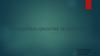Похожие презентации:
Мобильные средства связи
1.
Урок -бонус" Мобильные
средства связи"
2.
Из чего состоит смартфон?• Термин “смартфон” (от англ.
smartphone) переводится на русский язык как
“умный телефон”.
3.
Из чего состоит смартфон?4.
5.
Кнопки включения и звука6.
Наушники7.
Зарядное устройство8.
Подключение к компьютеруТаким образом мы можем обмениваться
информацией с телефона и компьютера.
Например передавать/загружать фото,
видео и музыку.
9.
Установка сим-картыНа боковой панели
10.
Установка сим-картыВнутри смартфона
11.
Первый момент – покупка чехла. Это не только защита
корпуса во время падений, но и уникальность вашего
смартфона, поскольку сейчас можно приобрести чехол
любого дизайна, формы или даже сделать на заказ.
Второй немаловажный пункт – защита экрана.
Специальная пленка. Этот вариант позволит закрыть
всю площадь передней панели смартфона тонкой
прозрачной пленкой. Ударопрочное стекло. Хоть
современные девайсы и защищены прочными стеклами,
чтобы не столкнуться с разбитым дисплеем, обзаведитесь
дополнительным стеклом.
12.
ЗвонокБояться звонков не нужно. Нажмем на значок «трубка» и
вводим номер телефона.
13.
14.
СМС15.
СМС16.
СМС17.
Смайлики (значки для выражения эмоций)18.
Температурный режимОкружающая среда также влияет на
поведение и работоспособность
телефона. Ограничения относятся
как к минусовой температуре, так
и к сильной жаре. В обоих случаях
больше всего страдает аккумулятор.
В морозную погоду на улице
смартфон разряжается гораздо
быстрее, даже если им не
пользоваться. Будьте готовы к этому
и держите устройство во внутреннем
кармане, а также не доставайте его
без надобности.
В случае с жарой нужно помнить
главное правило – не оставлять
телефон непосредственно вблизи
источников тепла (батареи,
обогреватели) и под прямыми
солнечными лучами.
19.
Экономия заряда аккумулятора• Длительная работа от одного заряда
аккумулятора определяется не только емкостью,
но и стилем эксплуатации.
• Телефон не должен полностью разряжаться!
20.
• Экран отнимаетбольше всего энергии
от общего заряда.
Использование
максимальной
яркости
существенно
сокращает
длительность
работы. В
большинстве
устройств на
Андроиде есть
функция
автоматической
регулировки
яркости подсветки
в зависимости от
внешнего освещения.
21.
• В той ситуации,когда остается 1015% заряда, а
поблизости нет и
не будет источника
энергии еще
длительное время,
поможет
энергосберегающий
режим. Он
отключает
большинство
фоновых процессов,
интернет,
снижает яркость и
общую
производительност
ь.
22.
Фотография23.
Музыка24.
Музыка25.
Правильная настройка• При первом включении Android попросит
создать уникальный аккаунт Google,
который будет использоваться в магазине
приложений, а также является основной
электронной почтой пользователя.
• профиль в браузере Google Chrome; доступ к
личному кабинету в магазине Play Market;
дополнительные сервисы
от Google (Карты, YouTube,
Диск и так далее).
26.
27.
28.
29.
Установка полезных приложенийТеперь рассмотрим ряд программ и
сервисов, которые могут пригодиться
любому пользователю. К ним относятся
популярные мессенджеры, социальные сети,
приложения такси и многое другое. Они
позволят начинающему человеку быстрее
приобщиться к остальным пользователям
смартфонов и интернета. Все
представленные примеры можно
БЕСПЛАТНО скачать
в Play Market.
30.
31.
32.
Мессенджеры / социальные сетиМессенджеры – специальные приложения
для переписки и обмена мультимедиафайлами с другими людьми.
33.
• WhatsApp – один изпервых мессенджеров,
который пользуется
популярностью до сих
пор. Аккаунт создается
при помощи мобильного
номера, поэтому и
восстановить доступ к
нему будет очень легко. В
список контактов
переносится записная
книга смартфона, что
тоже крайне удобно.
Приложение позволяет
переписываться,
обмениваться
фото/видео/звуковыми
сообщениями, создавать
групповые чаты.
34.
35.
Аналогично выглядят и другие мессенжеры36.
ВКОК












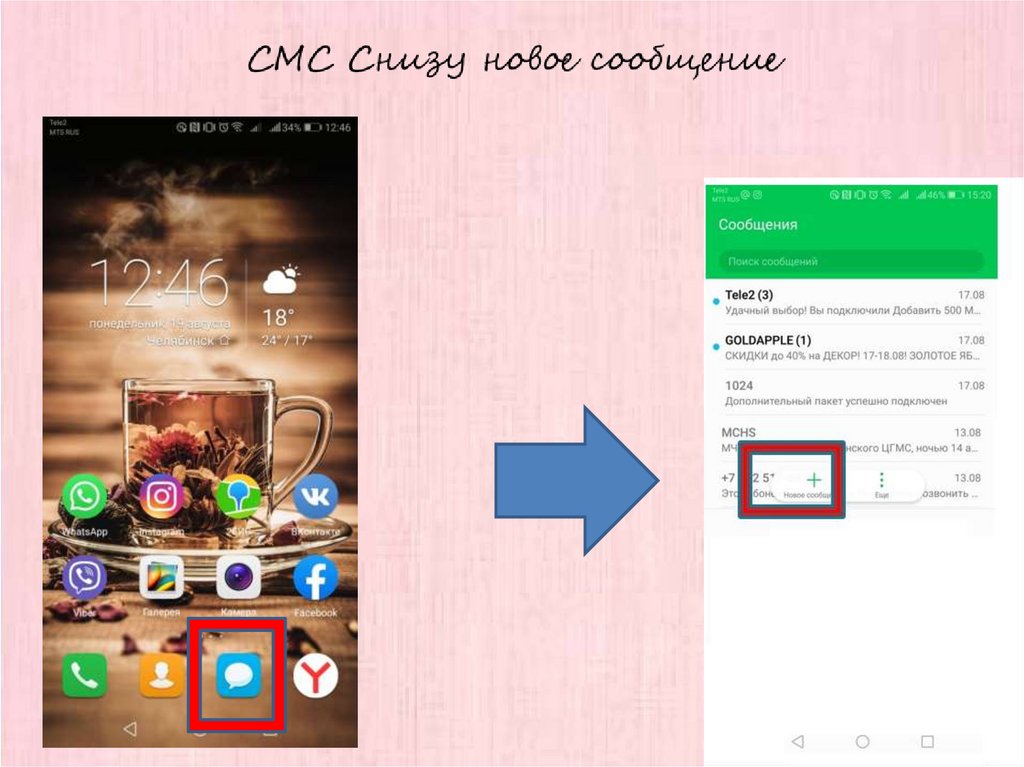

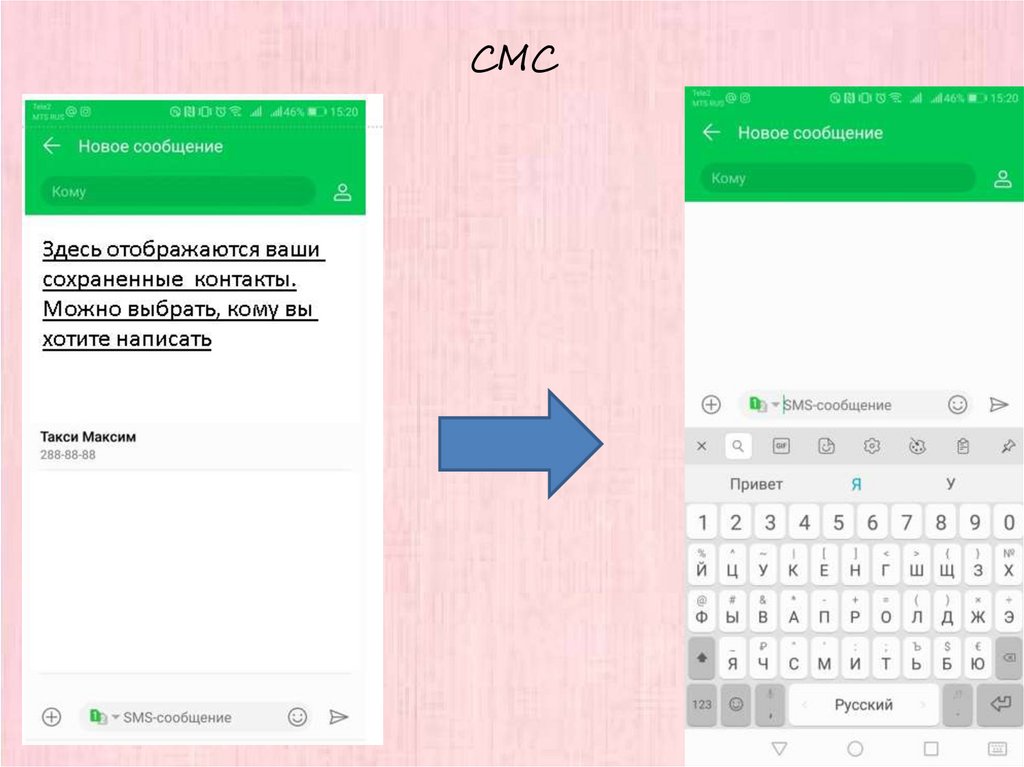
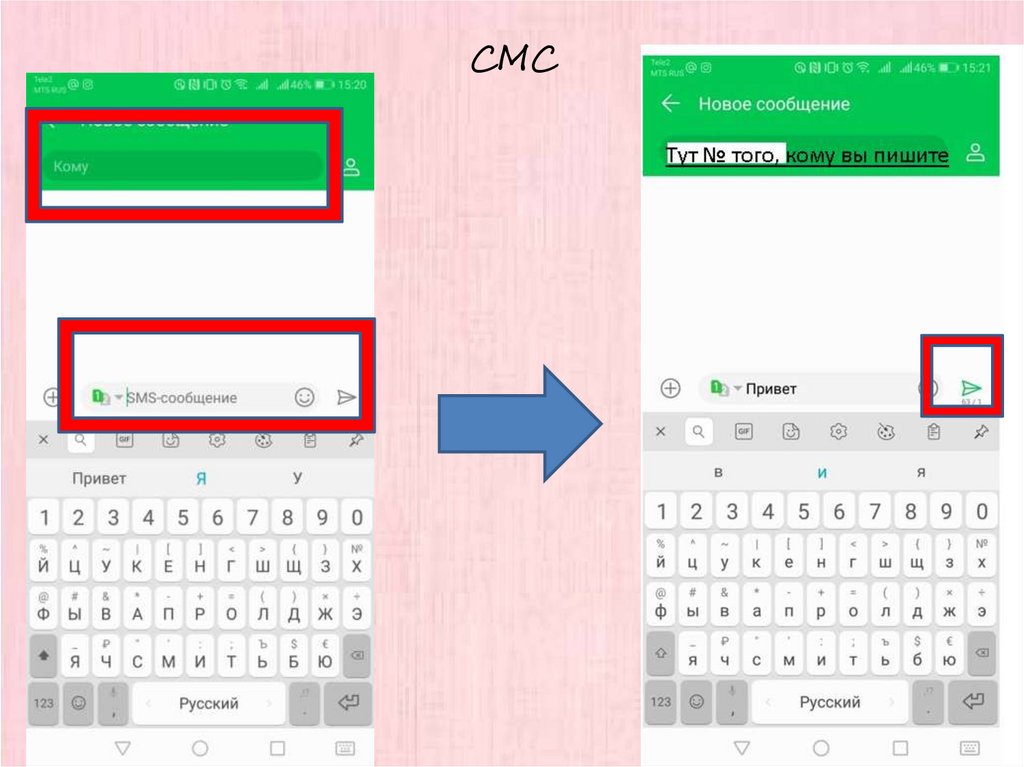
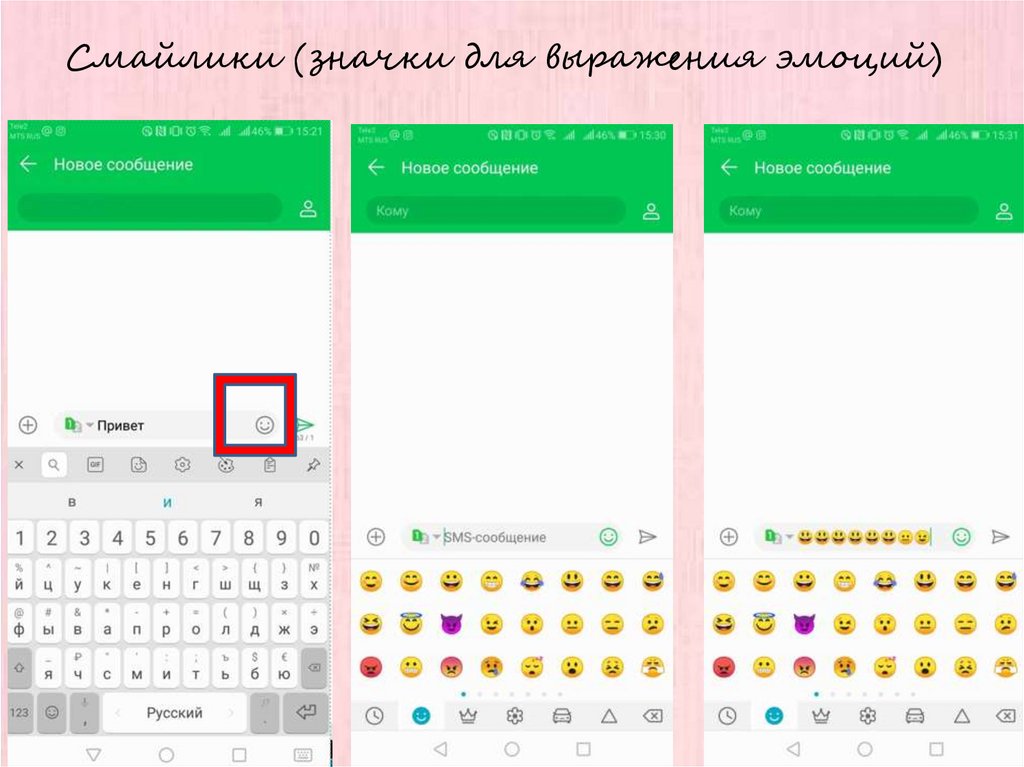


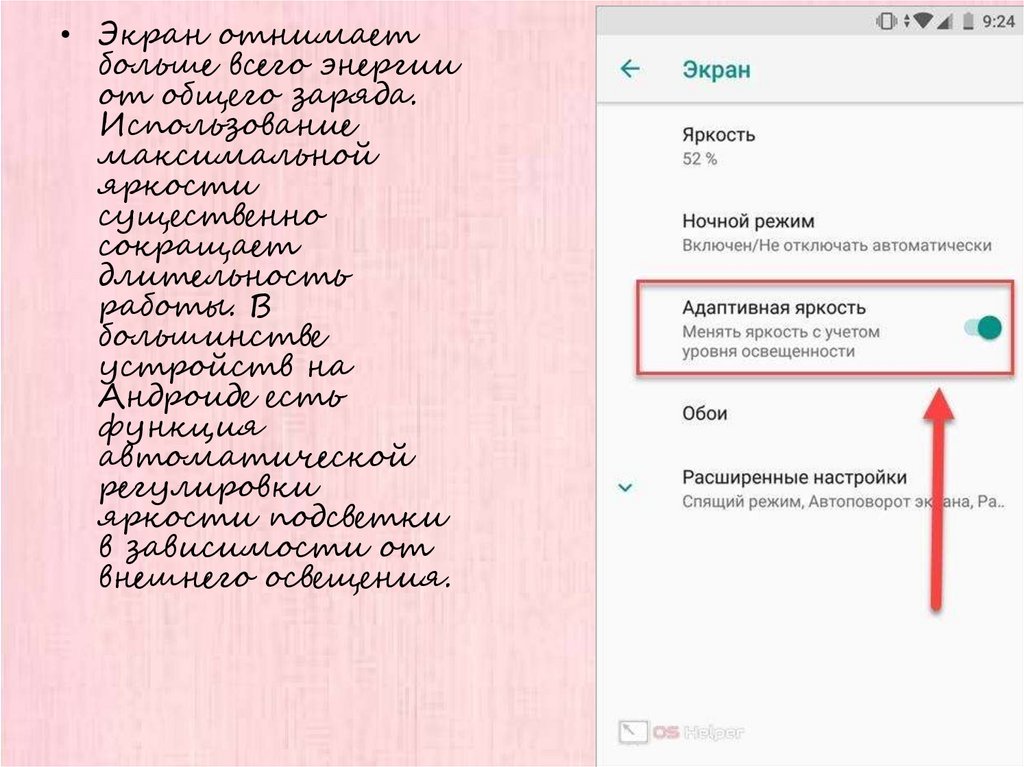

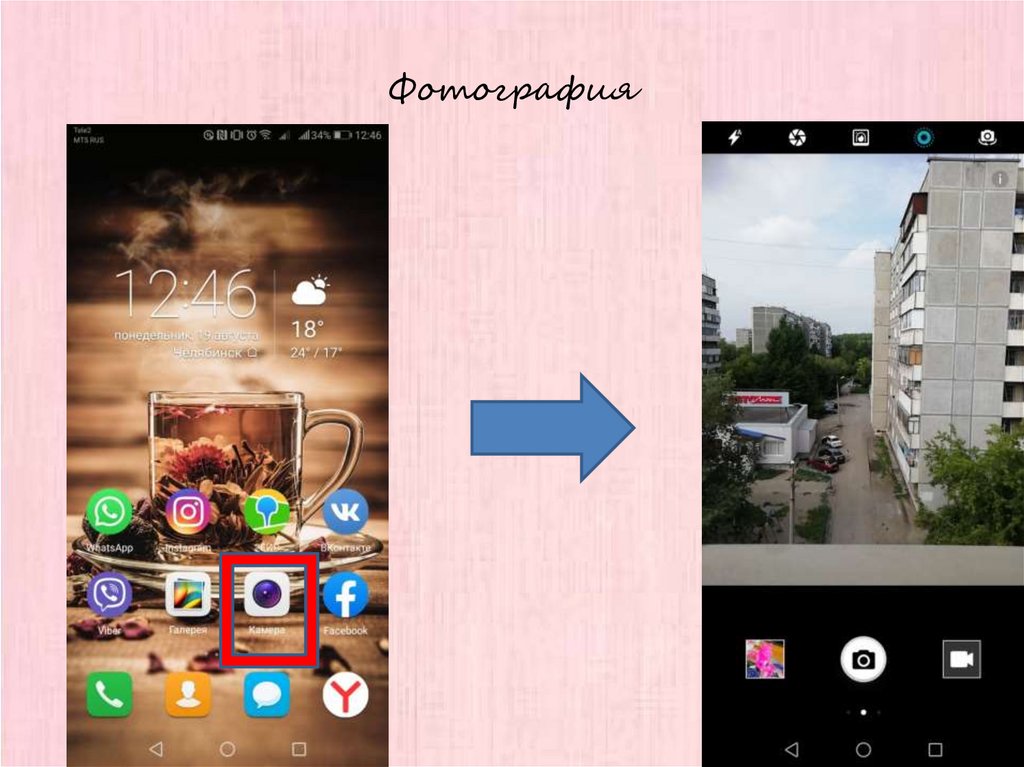

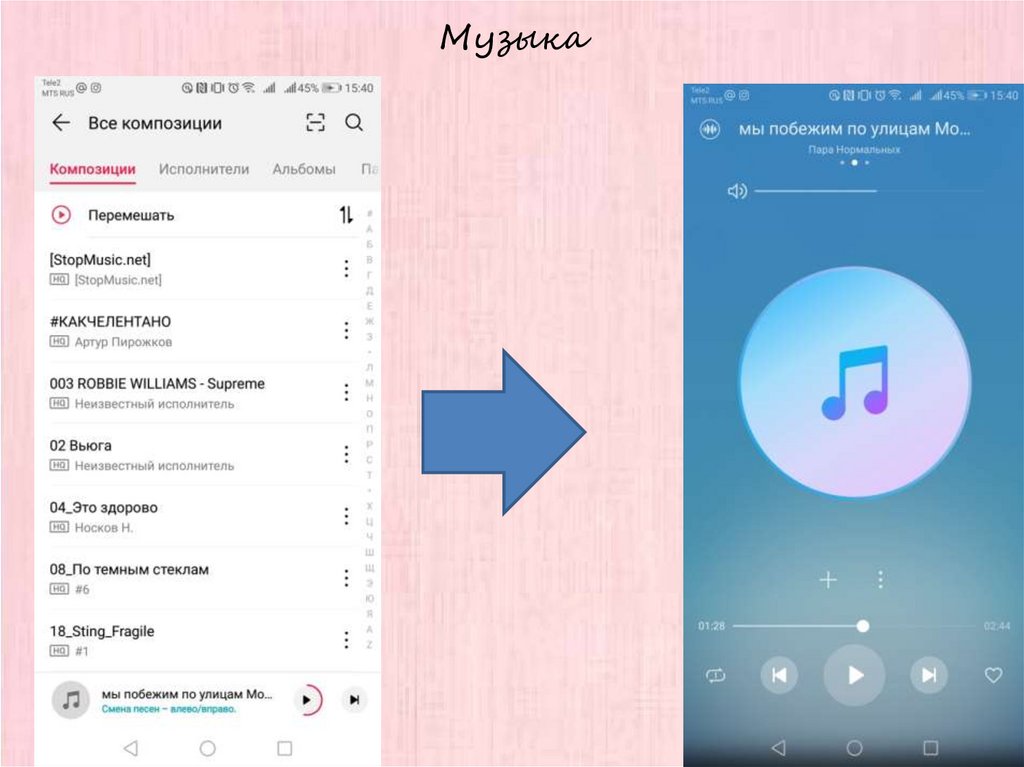

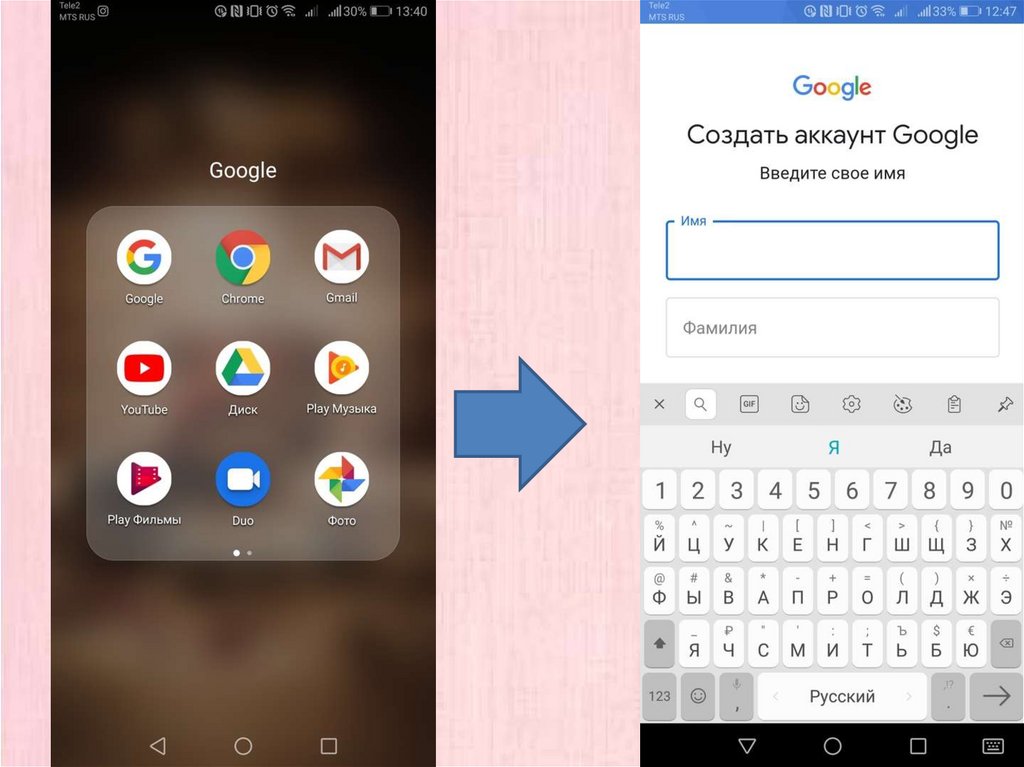
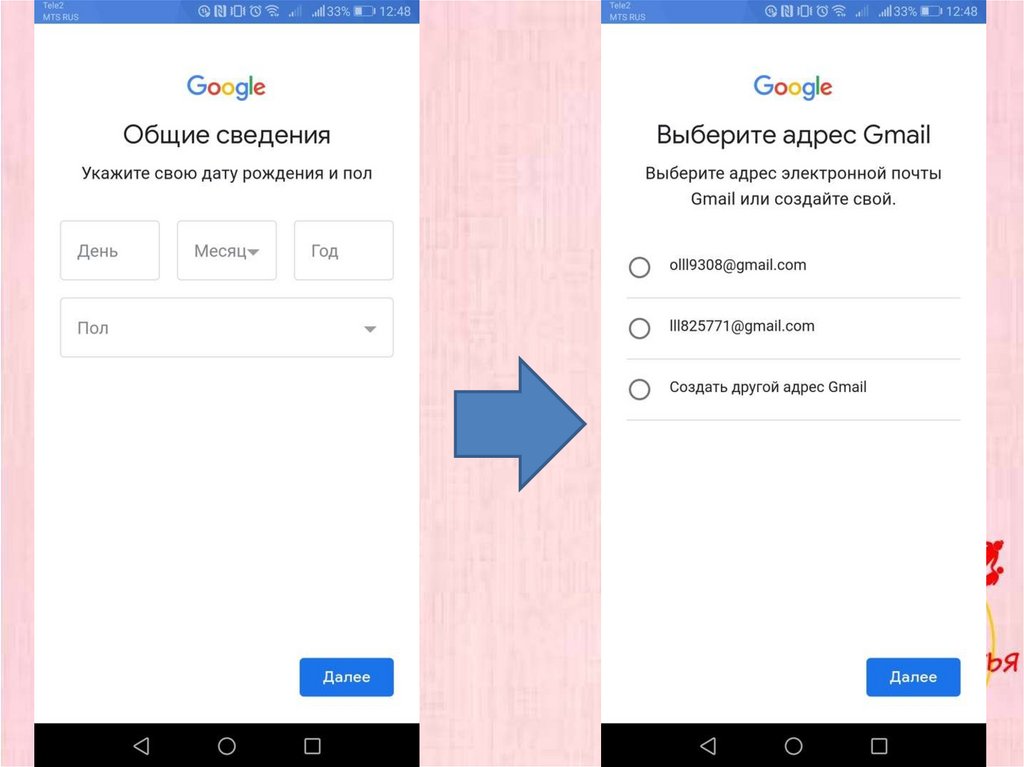
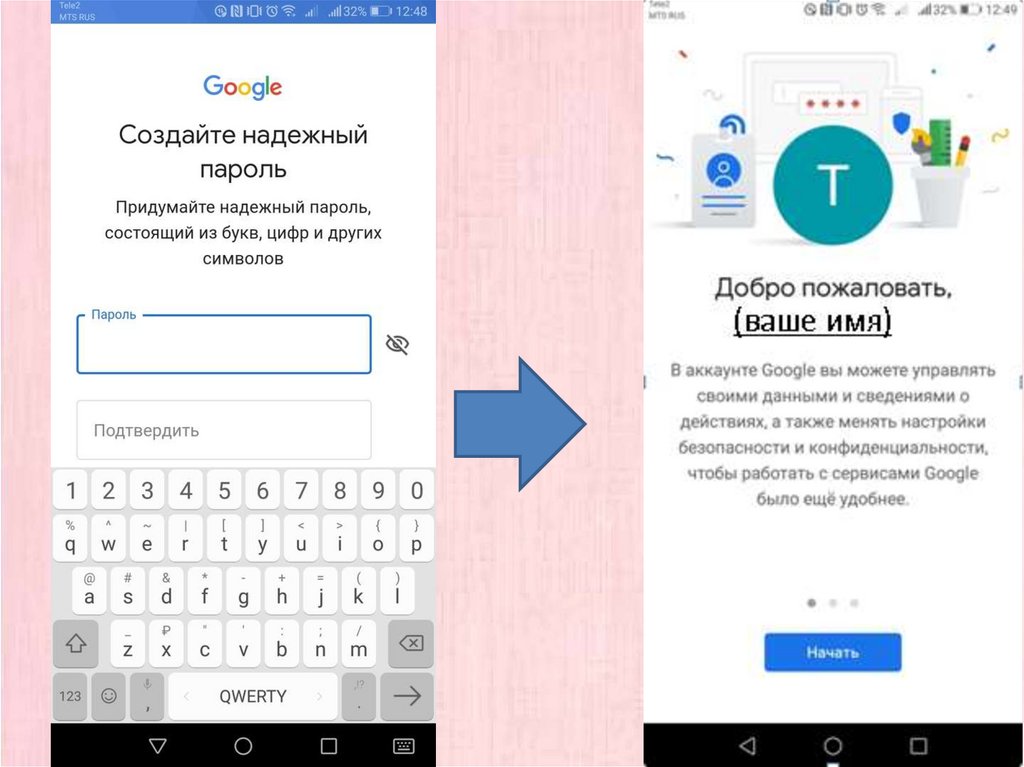






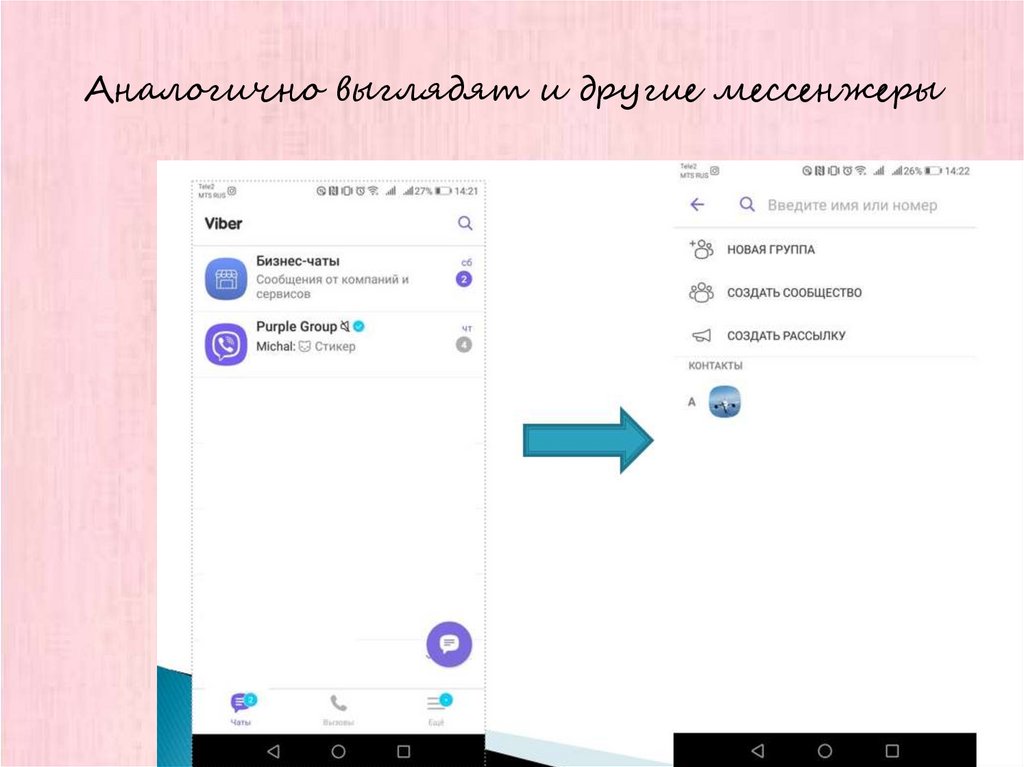


 Информатика
Информатика Электроника
Электроника